Excel怎么添加数据透视图?
溜溜自学 办公入门 2022-02-17 浏览:829
大家好,我是小溜,Excel是我们日常电脑办公常要用到的软件之一,在使用的过程中经验使用的是Excel来作为数据的上划分,这是时候使用Excel中方式一个更好的方式来更好的效果图,这个时候就可以使用Excel表中的数据透视图的方式来进行操作。
想要更深入的了解“Excel”可以点击免费试听溜溜自学网课程>>
工具/软件
电脑型号:联想(lenovo)天逸510s; 系统版本:Windows7; 软件版本:Excel2010
方法/步骤
第1步
进行打开一个Excel的表之后,进行点击数据透视表的
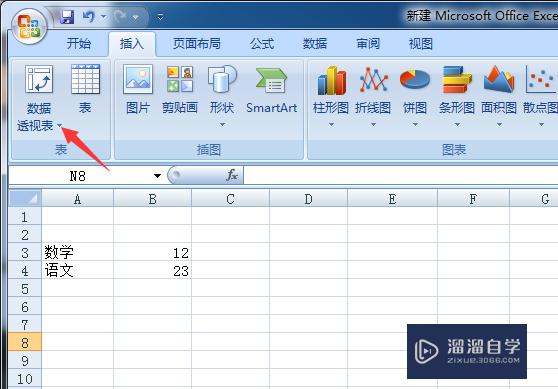
第2步
弹出了下拉菜单中,进行选择为数据透视图的选项的菜单。
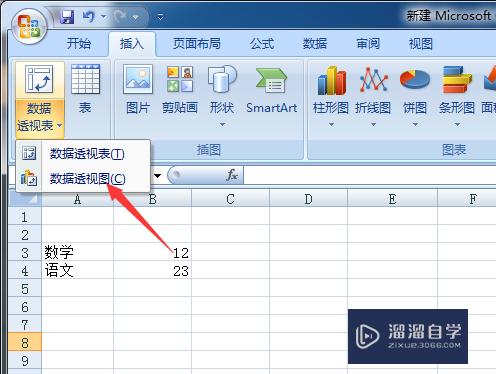
第3步
弹出了一个创建数据透视表的及数据透视图窗口的界面中,进行点击选择一个表或区域的来选择数据。
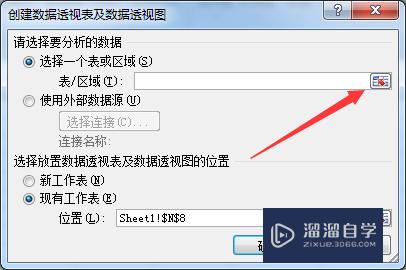
第4步
弹出了可以进行选择为数据的区域的数据位置。
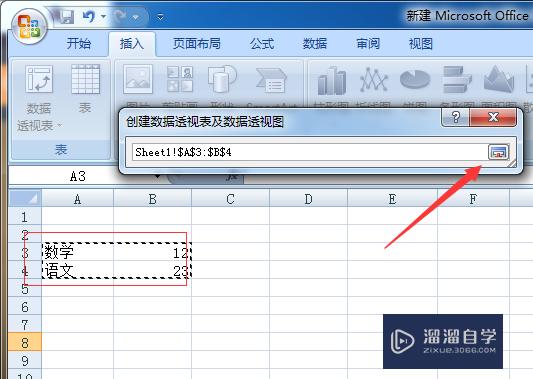
第5步
数据进行选择完成之后,进行点击确定即可。
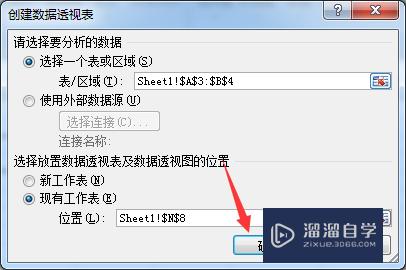
第6步
然后尽心勾选要显示的数据行,进行勾选上数学即可。
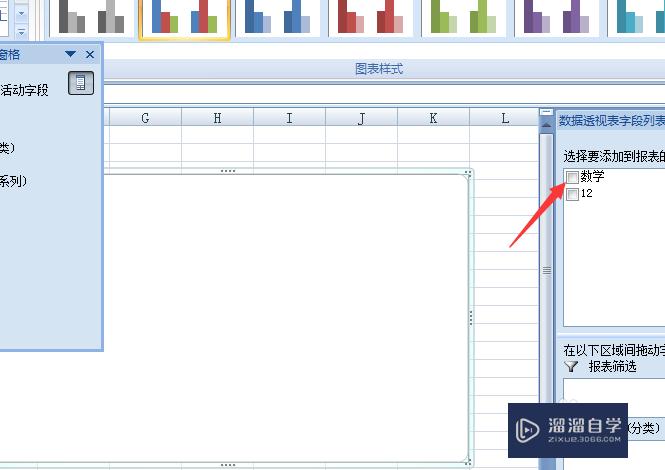
第7步
可以显示了数据的图来呈现了。
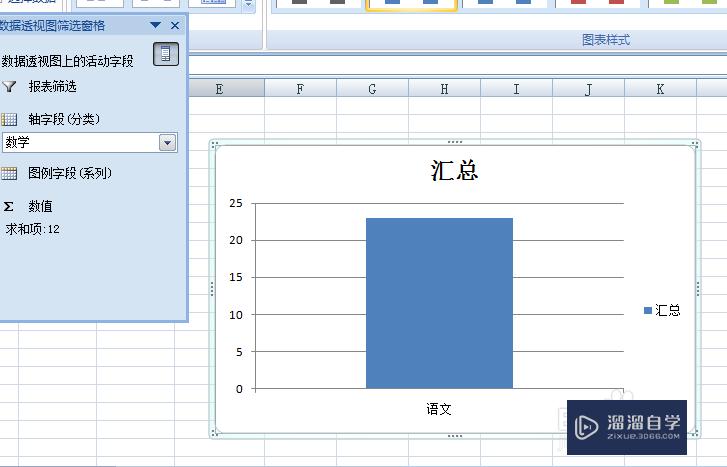
温馨提示
以上就是关于“Excel怎么添加数据透视图?”全部内容了,小编已经全部分享给大家了,还不会的小伙伴们可要用心学习哦!虽然刚开始接触Excel软件的时候会遇到很多不懂以及棘手的问题,但只要沉下心来先把基础打好,后续的学习过程就会顺利很多了。想要熟练的掌握现在赶紧打开自己的电脑进行实操吧!最后,希望以上的操作步骤对大家有所帮助。
相关文章
距结束 06 天 00 : 25 : 11
距结束 01 天 12 : 25 : 11
首页







